WPS Excel表格添加新的条件格式的方法
时间:2024-03-18 11:47:46作者:极光下载站人气:44
很多小伙伴在使用Wps软件对表格文档进行编辑的过程中经常会用到条件格式工具,该工具能够快速对表格文档中的数据进行标记。有的小伙伴在设置好一个条件格式之后还想对数据添加第二个条件,这时我们该怎么进行设置呢。其实我们只需要选中数据所在单元格,然后打开条件格式工具,再点击打开“管理规则”选项,接着在弹框中,我们直接点击“新建规则”选项,最后在弹框中我们完成规则和格式的设置,再点击确定选项即可。有的小伙伴可能不清楚具体的操作方法,接下来小编就来和大家分享一下wps excel表格添加新的条件格式的方法。
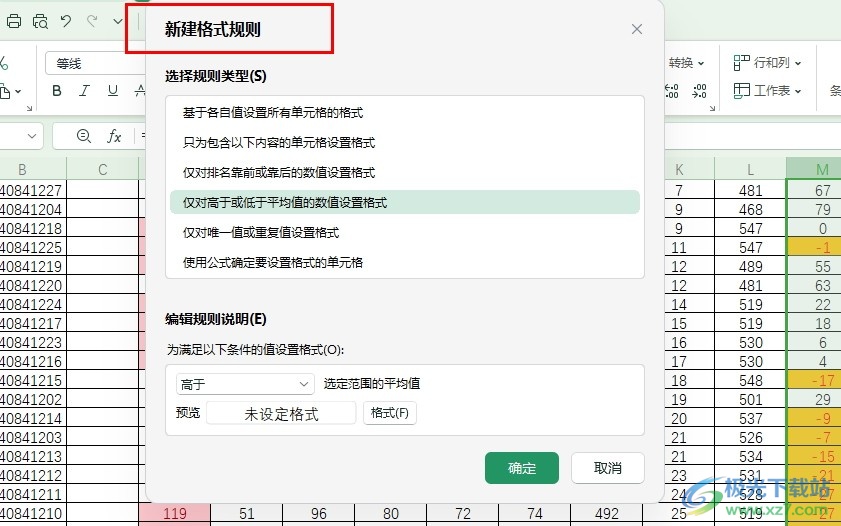
方法步骤
1、第一步,我们在电脑中点击打开WPS软件,然后在WPS页面中选择一个表格文档,点击打开该文档
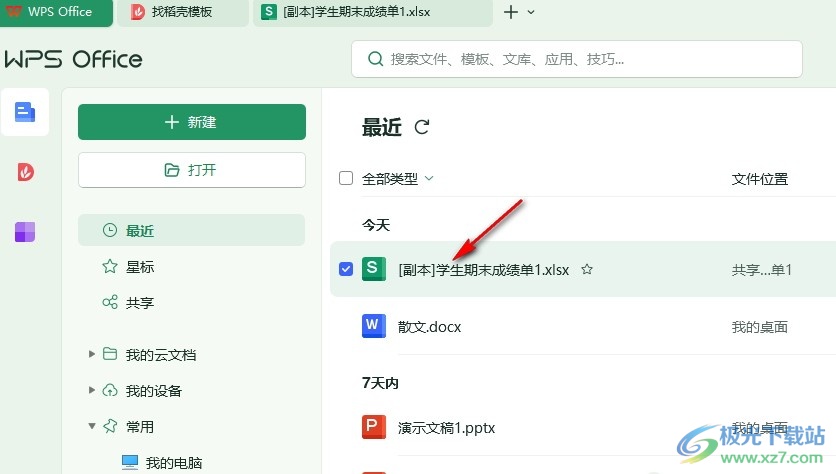
2、第二步,打开表格文档之后,我们在表格文档页面中选中需要使用新条件格式的单元格,然后打开条件格式工具
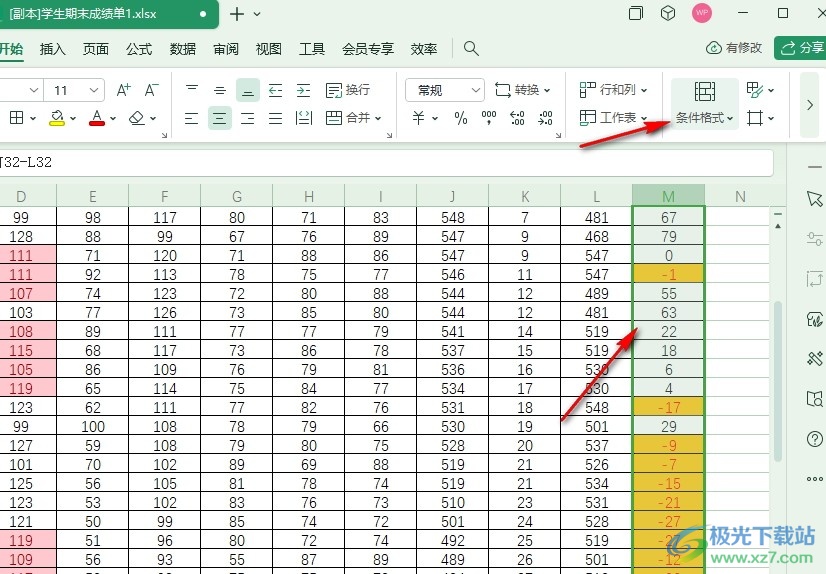
3、第三步,打开“条件格式”选项之后,我们再在下拉列表中找到“管理规则”选项,点击打开该选项
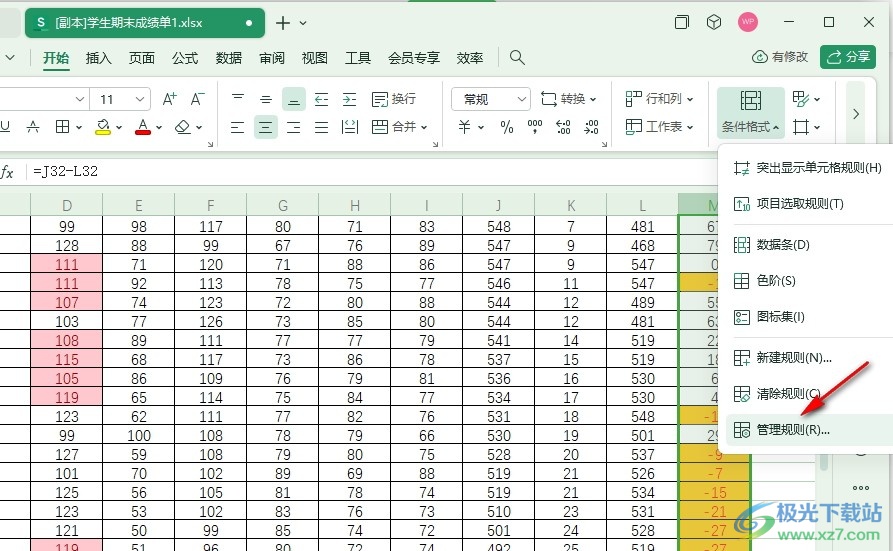
4、第四步,打开“条件格式规则管理器”窗格之后,我们在该页面中点击打开“新建规则”选项
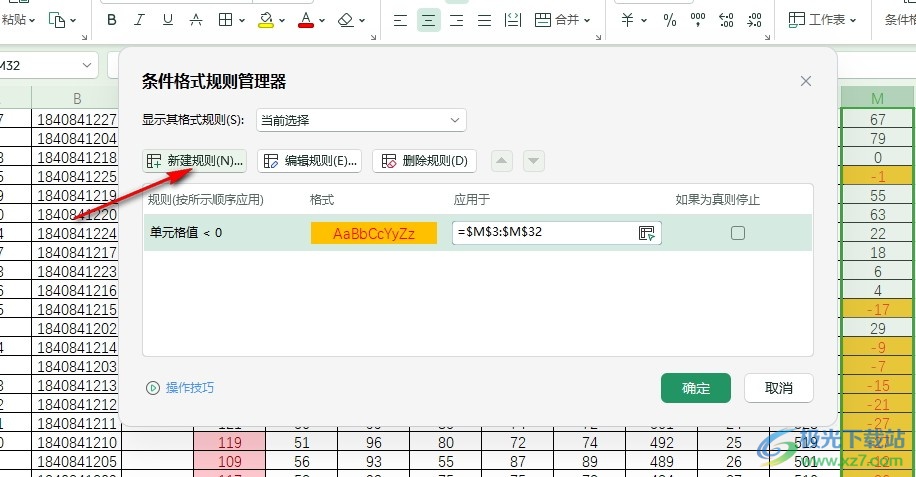
5、第五步,进入新建格式规则页面之后,我们先选择好规则类型,然后点击打开“格式”选项,完成规则的格式设置,最后点击确定选项即可
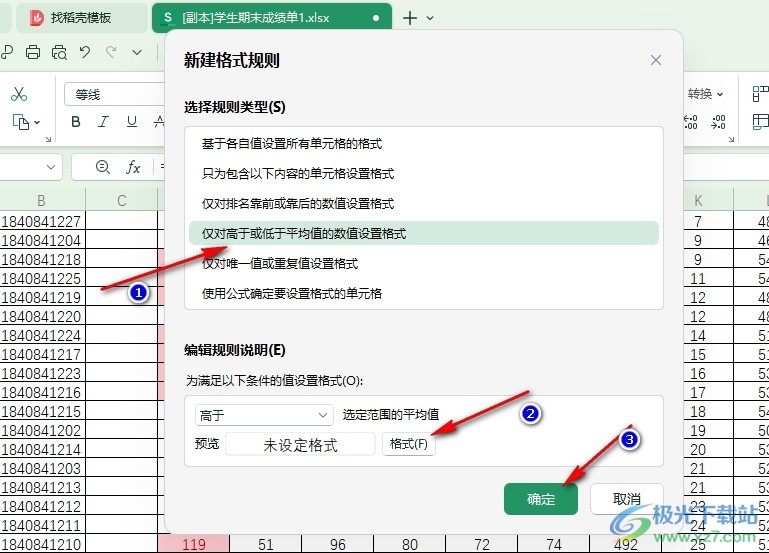
以上就是小编整理总结出的关于WPS Excel表格添加新的条件格式的方法,我们在WPS中打开一个表格文档,然后在表格文档的编辑页面中先选中部分单元格,接着打开条件格式和管理规则选项,接着在弹框中先点击新建规则选项,再在新页面中完成规则和格式的设置即可,感兴趣的小伙伴快去试试吧。

大小:240.07 MB版本:v12.1.0.18608环境:WinAll, WinXP, Win7, Win10
- 进入下载
相关推荐
相关下载
热门阅览
- 1百度网盘分享密码暴力破解方法,怎么破解百度网盘加密链接
- 2keyshot6破解安装步骤-keyshot6破解安装教程
- 3apktool手机版使用教程-apktool使用方法
- 4mac版steam怎么设置中文 steam mac版设置中文教程
- 5抖音推荐怎么设置页面?抖音推荐界面重新设置教程
- 6电脑怎么开启VT 如何开启VT的详细教程!
- 7掌上英雄联盟怎么注销账号?掌上英雄联盟怎么退出登录
- 8rar文件怎么打开?如何打开rar格式文件
- 9掌上wegame怎么查别人战绩?掌上wegame怎么看别人英雄联盟战绩
- 10qq邮箱格式怎么写?qq邮箱格式是什么样的以及注册英文邮箱的方法
- 11怎么安装会声会影x7?会声会影x7安装教程
- 12Word文档中轻松实现两行对齐?word文档两行文字怎么对齐?
网友评论